如果你的公司(組織)採買辦公設備需要走請購 --> 採購的流程,也就是需求單位(人員)有需要時要填寫請購單、請購獲核准之後,採購單位才會建立對應採購單的話,Ragic 的資料拋轉功能,很適合用來整合「請購轉採購」的流程。只要在「請購單」上建立資料拋轉按鈕,就可以一鍵將「請購單」上請購品項、估計金額、需求數量等欄位,直接複製到「採購單」上,省去重複建立資料的工夫。
「請購單拋轉採購單」最簡單的方式,就是一張「請購單」拋轉成一張「採購單」,只要簡單設定對應的拋轉欄位即可做到:
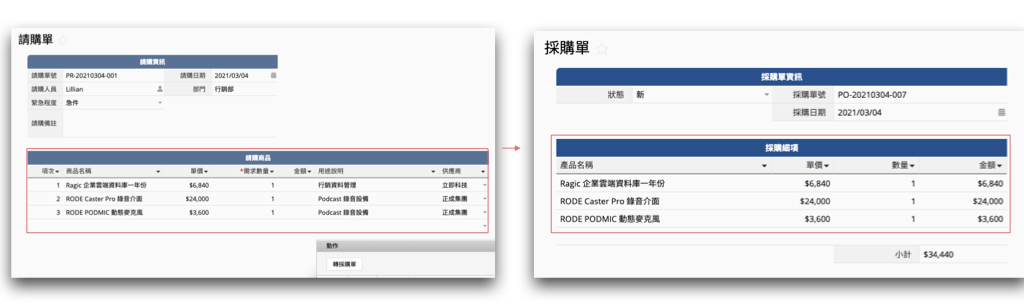
不過,有時候你可能會有「拆單」的需求,例如同一張「請購單」裡,有三項請購項目,其中兩項要跟 A 供應商購買、一項要跟 B 供應商購買,採購單位下採購時必須分別向 A、B 下採購,得在轉採購單時,將這張單子拆成一張給 A 的「採購單」、一張給 B 的「採購單」。
這時其實也不用煩惱,只要在 Ragic 的拋轉功能中勾選這個進階設定:套用子表格分群條件,就可以做到你的需求了。
我們以這張比較簡單的「請購單」為例:
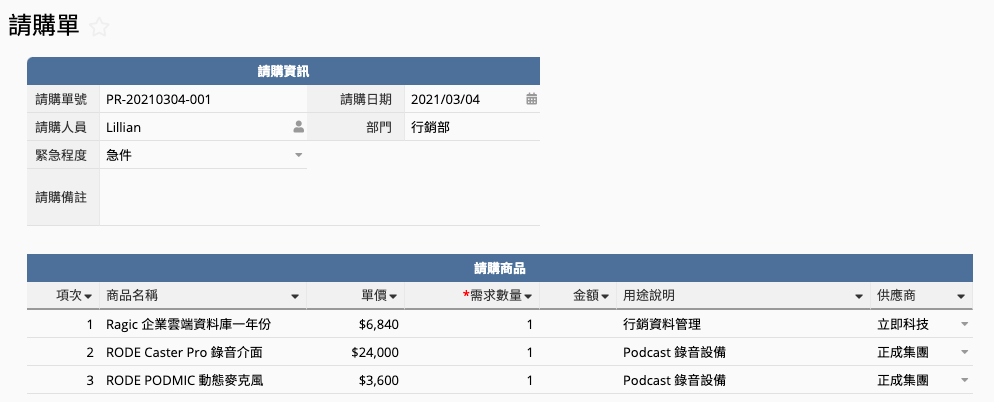
三筆請購項目中,有一筆供應商是「立即科技」,另外兩筆供應商則是「正成集團」。此時你只要在設計拋轉動作按鈕時點開進階設定這樣設定:
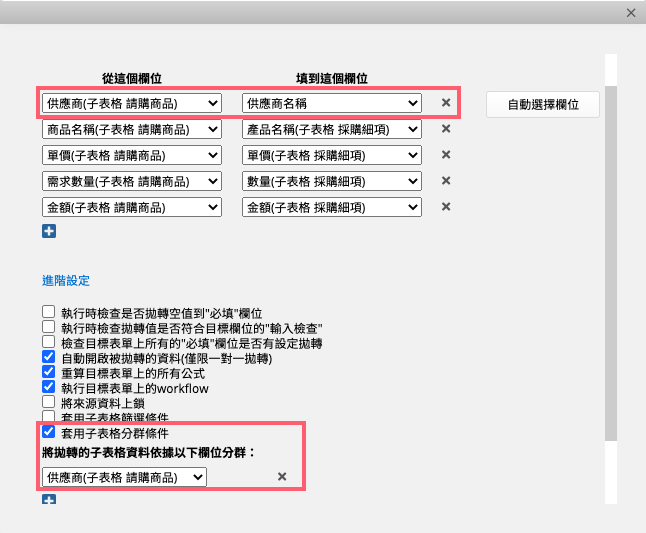
這樣就可以產生分群拋轉的結果,將「採購單」依供應商分拆成兩張:

如果你已經安裝了 Ragic 應用商店的範本模組:「採購」模組,目前此模組「請購單轉採購單」的流程預設是一筆「請購單」轉一筆「採購單」,並沒有特別預設要根據不同供應商拋轉成不同資料。
如果你希望透過修改範本設計的方法,直接沿用「採購」模組的設計,但把「請購單轉採購單」流程改成依照供應商來拆「採購單」的話,由於範本模組的「請購單」、「採購單」都已經設計了供應商的對應欄位,只要修改「轉採購單」動作按鈕就可以輕鬆達到你的需求,你可以進入表單頁設計模式 > 表單工具 > 資料拋轉 > 轉採購單,把設定修改成這樣:
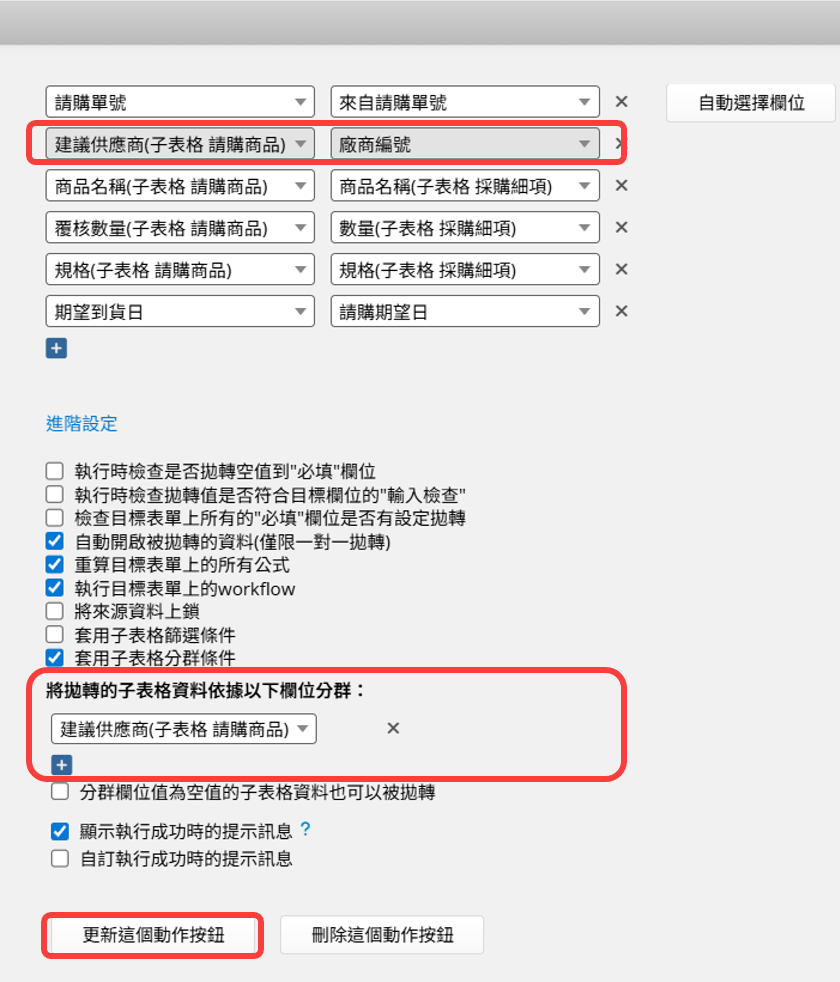
然後點「更新這個動作按鈕」就會更新你的設定了。
要注意的是,範本模組上請購單的「建議供應商」欄位是讓使用者選「供應商編號」,所以拋轉設定上,這個欄位也是要拋轉到「廠商編號」而不是廠商名稱。拋轉填入「廠商編號」後,由於「採購單」上已經有連結與載入的設定,會自動帶出廠商名稱、聯絡資訊等設定。
 感謝您的寶貴意見!
感謝您的寶貴意見!